고정 헤더 영역
상세 컨텐츠
본문
이번에는 필자가 사용하고 있는 NAS에 RAID 구성을 진행해보려고 한다.
우선 현재 사용중인 NAS에 2TB 짜리 HDD를 추가로 2개 더 정착해주었다.


현재 필자는 2번 슬롯과 3번 슬롯에 2TB짜리를 추가하였다. 현재 아무것도 진행하지 않은 부분으로 인하여 초기화를 아직 진행하지 않았다.
저장소 관리자에서 확인했을 때에도 동일하게 초기화가 되지 않은 것을 확인할 수 있다.
그럼 이제 RAID 구성을 진행해보도록 하자.
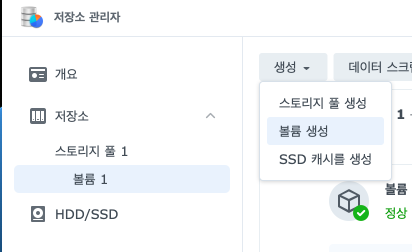
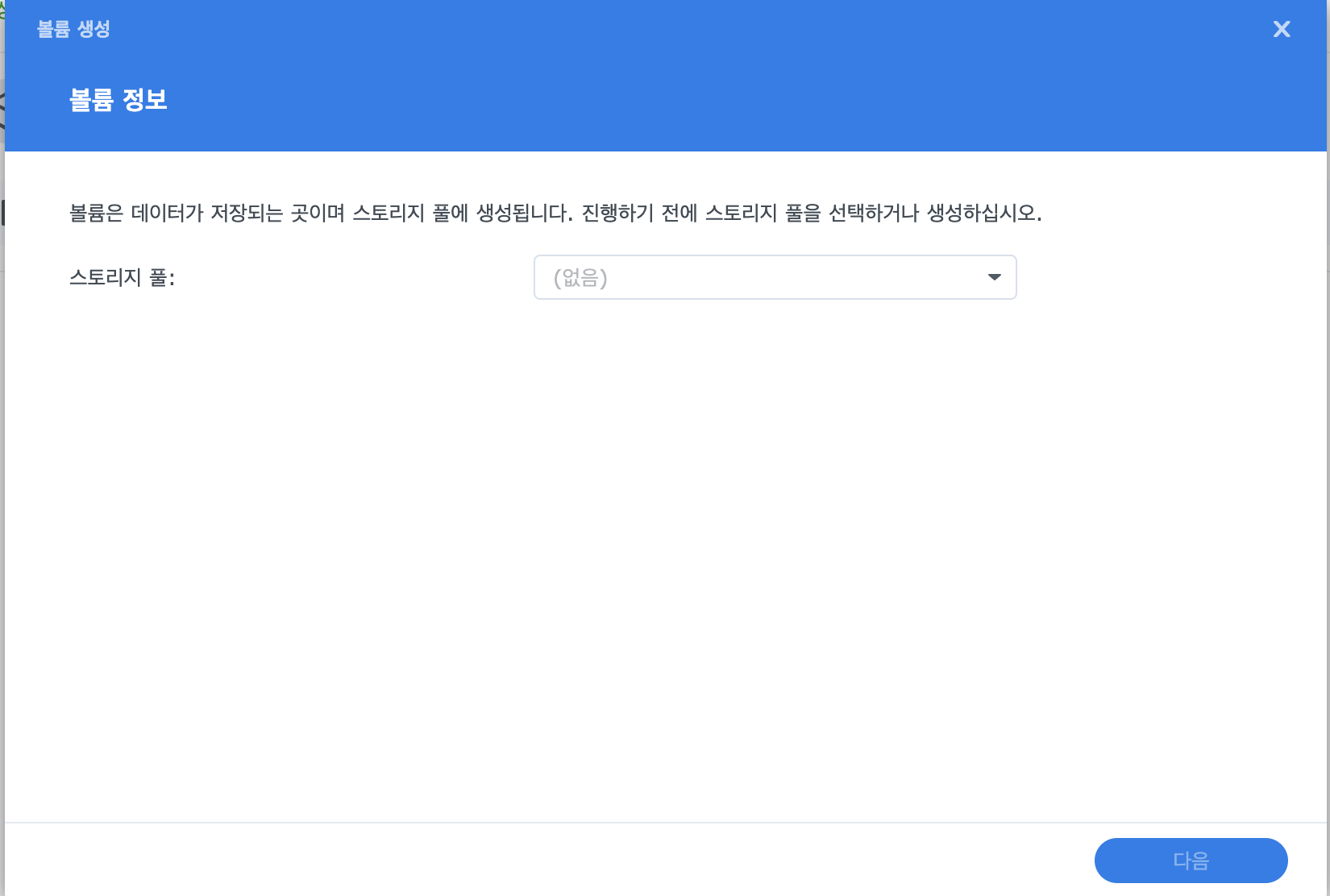
RAID 구성을 위해 저장소 관리자에서 볼륨을 생성해준다. 그리고 볼륨구성에 필요한 스토리지 풀을 생성하기 위해서 기존 스토리지 풀이 아니라 새로운 스토리지 풀을 만들어 준다.
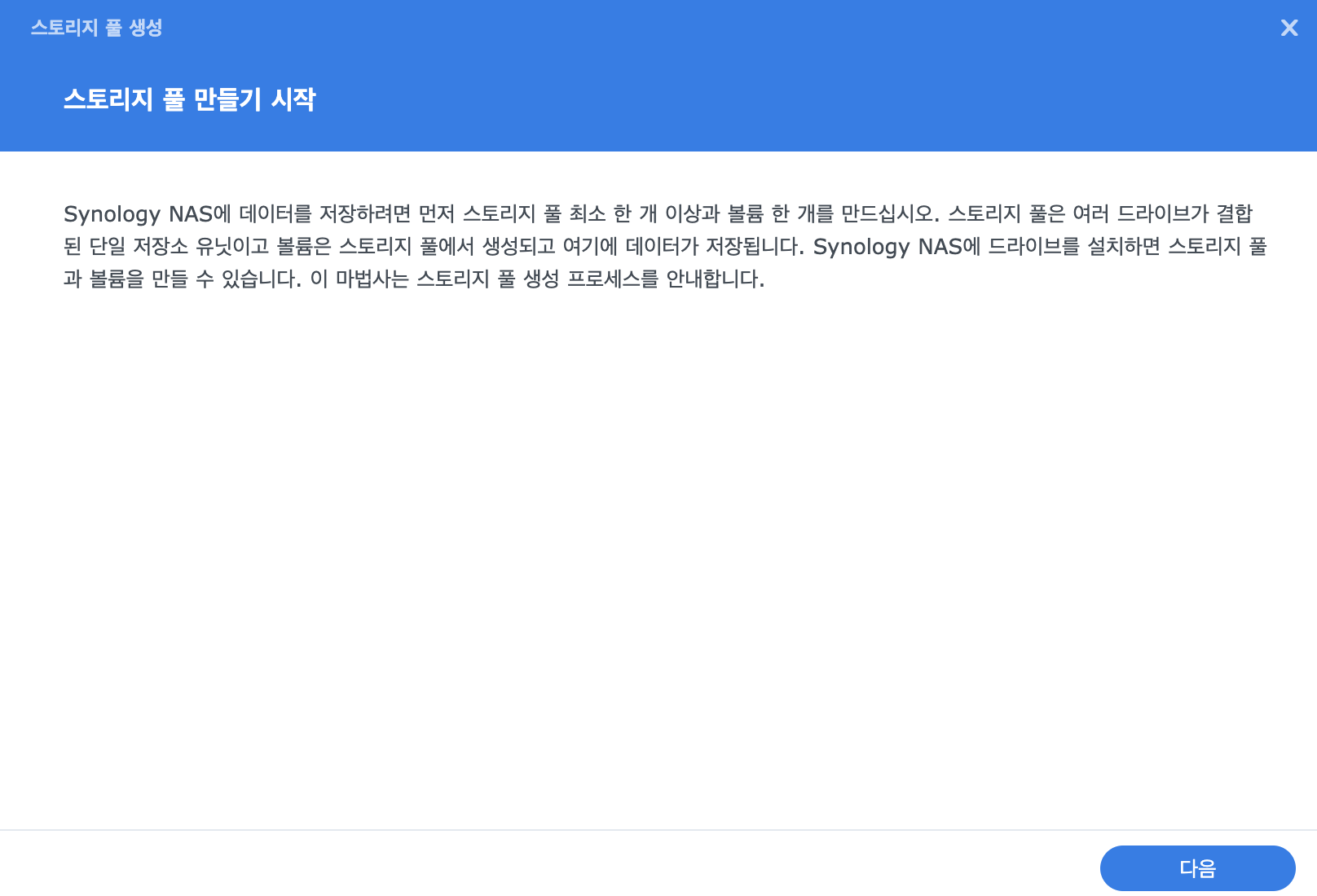

스토리지 풀을 만들면서 필자는 새로운 2개의 HDD를 장착하였기 때문에 RAID1로 구성을 하였다.
추가적으로 NAS를 사용하고 싶었던 IT 전문가가 아닌 사람들이 있을 수도 있기에 RAID는 1로 구성을 하였다.
쉽게 생각하면 RAID은 미러링이라고 보면 된다. 1개의 HDD에 읽기/쓰기를 하면 다른 1개는 동일하게 복제해서 1개의 HDD의 드라이브가 깨지면 복제한 HDD가 작동을 하면서 사용할 수 있는 부분이다.


이후에 장착한 드라이브를 선택하여 호환성 경고 문구를 확인하여 계속 버튼을 진행한다.
추가적으로 RAID 구성을 진행할 경우에는 포맷을 진행하기 때문에 기존에 사용하던 HDD를 연결한다면 데이터를 뺀 이후에 다시 작업을 진행하는 것을 추천한다.

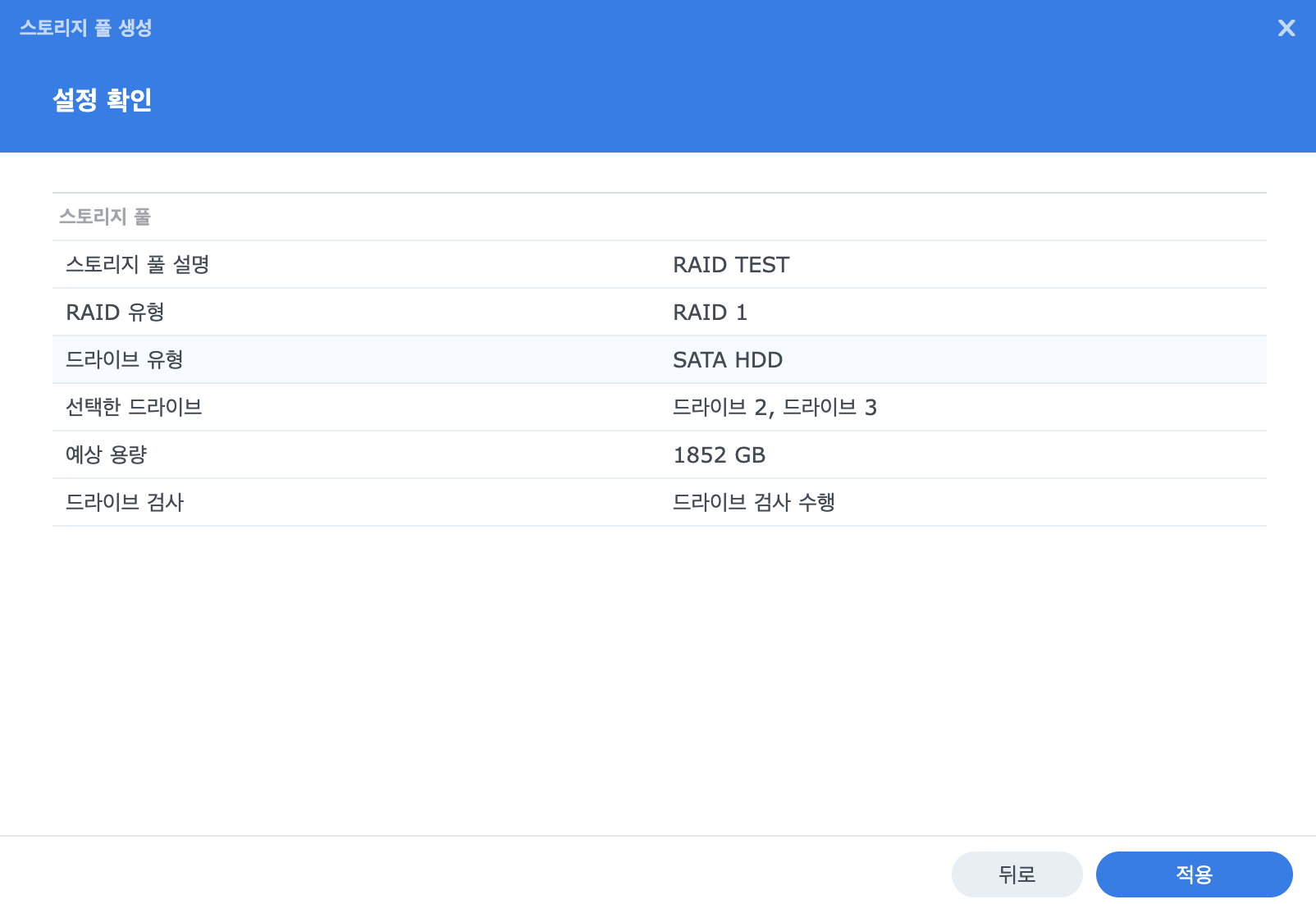
드라이브 검사를 수행한 이후에 진행한 설정을 확인할 수 있다.
RAID1의 구성은 드라이브 2, 3 를 묶었고, 예상 용량은 1852GB로 표기가 되어있는 것을 확인할 수 있다.


적용 버튼을 클릭하면 위에서 언급했던 것과 같이 포맷을 진행하고, 이후에 최대 용량 설정을 진행한다.


처음에 NAS를 설정했을 때와 동일하게 파일 시스템을 선택하고, 이후에 설정된 내용을 다시 한번 확인하여 적용한다.
위에서 처음에 설정 내용 확인은 스토리지 풀 구성에 대한 확인이고, 이번에 설정 확인은 볼륨 설정이다.
즉, 스토리지 풀 = RAID 구성 / 볼륨 생성 = 스토리지 풀에 대한 용량 생성 이라고 생각하면 이해가 편할 듯 싶다.

2TB짜리 HDD 2개를 드라이브 검사를 진행하는데 시간이 상당히오래걸린다..
드라이브 검사를 수행하고 이후에 특별한 이상이 없을 경우에는 공유 폴더를 생성하여 사용해주면 된다.
이렇게 이번에는 NAS의 RAID 설정부터 알아보았다.
다음에는 돈을 모아서 4TB 짜리 NAS를 추가하여 Docker 사용까지 진행을 해봐야겠다.
'IT > Synology Nas' 카테고리의 다른 글
| [ Synology NAS ] NAS 백업 복구 (0) | 2023.01.16 |
|---|---|
| [ Synology NAS ] 920+ 16GB RAM 추가 하기 (1) | 2023.01.15 |
| [ Synology NAS ] SSD 추가하기 (0) | 2022.11.27 |
| [ Synology NAS ] NAS 초기 세팅 (1) | 2022.11.26 |






댓글 영역